よくあるご質問
スマートフォンのトラブル
Qスマートフォン機種変更時の連絡先の文字化けを直す方法を教えてください。
A症状の例
- 携帯電話(フィーチャーフォン)からスマホに変えたら連絡先が文字化けしてしまった
- iPhoneからAndroidに変えたら連絡先が文字化けしてしまった
- AndroidからiPhoneに変えたら連絡先が文字化けしてしまった
原因
携帯電話、Android、iPhone間で文字コードが統一されていないために起こる現象です。携帯電話からバックアップしたデータをそのままスマートフォンで読み込んだりすると、文字化けが発生することがあります。
対処法
-
文字コードをパソコン側のエディターや、スマホのアプリ(Jota Text Editorなどのテキストエディター) を使って合わせることで解決します。
-
1文字コードを変換する
携帯電話からスマホに機種変更する場合、携帯電話では「Shift-JIS」、AndroidスマートフォンやiPhoneでは「UTF-8」 を使っています。文字コードをパソコン側のエディターや、スマホのアプリ(Jota Text Editorなどのテキストエディター) を使って「UTF-8」に合わせることで解決します。
AndroidスマートフォンからiPhoneに電話帳だけを移す場合には、電話帳を「.vcf」形式のファイルでバックアップを取ります。設定アイコンをタップし、メモリカードに保存を選択、暗証番号(PINコード)で認証を行って電話帳を移します。
電話帳.vcfファイルを作成したらパソコンで読み込み、「.vcf」を「.zip」に拡張子を変更。メールに添付してインポートしたいiPhoneに送ります。
添付ファイルを開いて「連絡先を追加」のメニューが出て来たらこれで完了です。
この時点で文字化けがある場合にはインポートを中止し、元のファイルをパソコンのエディターで開いて文字コードや機種依存文字(絵文字など)を修正、削除します。 -
2Gmailを使って同期する
Androidスマートフォン、iPhoneともにGmailのアプリがありますので、Gmailに連絡先を同期させることで引っ越しが可能です。
インターネットを経由しての同期になりますので、Wi-Fi(無線LAN)接続がある環境で行うことをおすすめします。
Androidの場合、設定アイコンをタップして「アカウントから連絡先を同期」がonになっていることを確認します。
iPhoneの場合はz設定から「メール/連絡先/カレンダー」を選択し、アカウントにGoogleを設定。同期するもので「連絡先」が選択されていれば、同期設定は完了です。
関連するご質問
- QiPhoneiPhone・iPadで写真を印刷するための、ワイヤレス印刷(AirPrint)の設定方法
- QiPhoneiPhoneで「緊急SOS」を設定する
- QiPhoneiPhoneで「ストレージの空き領域がありません」と表示されました。
- QiPhoneiTunesを使わずに写真や動画データをパソコンに移動する方法を教えてください。
- QスマートフォンAppleやGoogle、Amazonなどから不審なメールが届きました。
- QiTunesiTunesに接続したら「デバイスから無効な反応が返ってきたためiPhoneに接続できませんでした」と出てくる、または反応がない
- QiPhone「iPhone”○○○○“を復元できませんでした。不明なエラーが発生しました」と表示されます。
- Qスマートフォン機種変更時の連絡先の文字化けを直す方法を教えてください。
- QスマートフォンLINEアカウントの引き継ぎ方法を知りたい
- Qスマートフォン消えてしまったスマホのデータを復元することはできますか?
- QスマートフォンiPhone・スマートフォンを水没させてしまったときの対処法を教えてください。
- QiPhone・iPadiOSのアップデートとはなんですか?
- Qスマートフォン音声通話はできるのにインターネットが使えません。
- QSIMフリー格安SIMを使いたいのですが、どうすればいいですか?
- QスマートフォンiPhone・Androidのデータをバックアップする方法を教えてください。
- Qスマートフォンスマホ・タブレットの動きが遅いです。
- QAndroidAndroidの脆弱性とはなんですか?
- QAndroidAndroid(SIMフリースマホ)の電源が入りません。
- QiPhone・iPadiPhone、iPadの電源が入りません。
- QSIMフリーSIMフリースマホで音声通話はできますが、インターネットにつながりません。
- QSIMフリーiPhoneで「不正な SIM です」「SIM カードが挿入されていません」と表示されます。
- QSIMフリーSIMフリースマホに変えたら、メールの受信はできるのに送信ができません。
- Qスマートフォン画面が拡大されてロックが解除できないときの対処法を教えてください。
- QAndroidAndroidで変な画面になります。
- QAndroid画面が割れたAndroidスマホでタッチパネルを操作したいです。
- QiPhone・iPadiCloudカレンダーに変な内容が登録されるときの対処について教えてください。
- QiTunesiTunesで同期する、またはライブラリーを追加しようとするとエラーがでる
- QiTunesiTunesをアップデート後、ライブラリが消えた場合の対処法を教えてください。
- Qセキュリティ報道されている「BlueBorne」(Bluetoothに関する脆弱性)について対処方法を知りたい
- QiPhoneiOS10のメールappでメールを一括削除する方法を教えてください。
- QAndroid操作が重い、画面が切り替わらない
- QAndroidAndroidスマートフォン、タブレットが起動しません。
- QAndroidAndroidでアプリの権限を管理する方法を教えてください。
- QAndroid失くしたスマートフォンを探すことはできますか?
- QiPhoneiPhoneのバッテリーがすぐに減ってしまいます。
- QiPhoneiPhoneを格安SIMで使う方法を教えてください。
- QiTunes「不明なエラーが発生しました(3194)」と表示されました。
- Qスマートフォンスマートフォンの連絡先が文字化けしてしまった場合の対処方法を知りたい。
- QAndroidマルウェアに感染してしまった場合の対処法を教えてください。
- QAndroidAndroidの動作が遅いときの対処法を教えてください。
- QAndroidAndroid本体の空き容量不足を解消する方法を教えてください。
- QiPhoneApple PayのiPhoneでの使い方を教えてください。

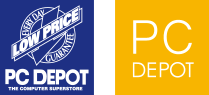


※本ページに記載の対処法通りに行っても症状が改善されない場合、修理等が必要になることがございます。
※症状が改善されない、解決方法がわからないときはお近くのPCデポ パソコンクリニック / ドクタースマートまでご相談ください。